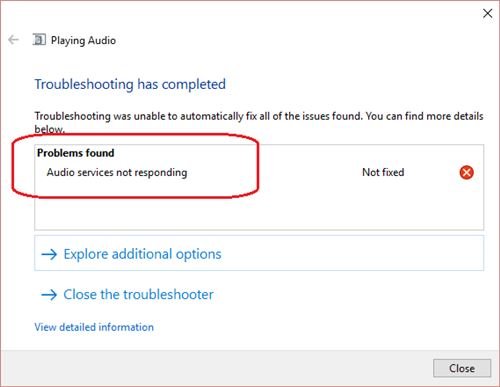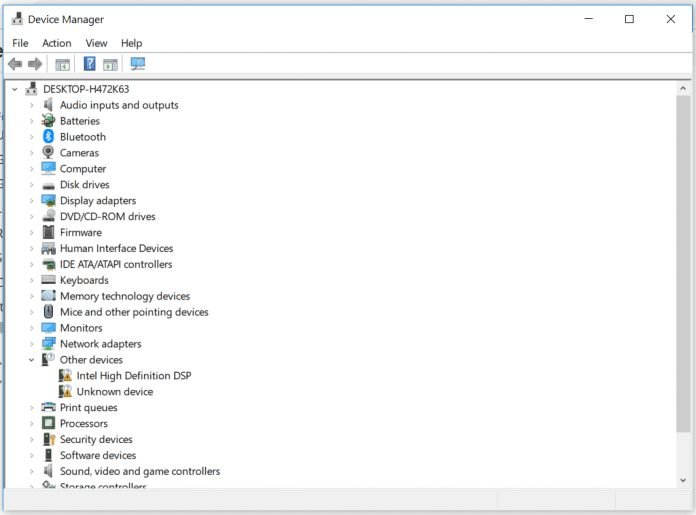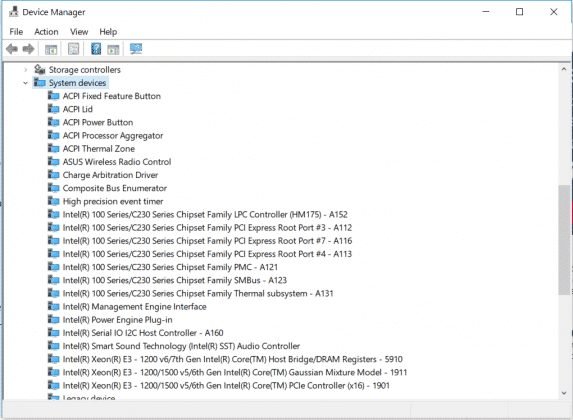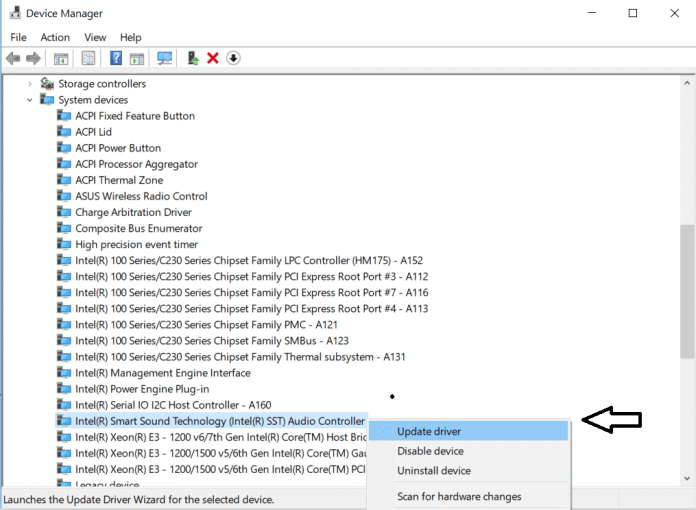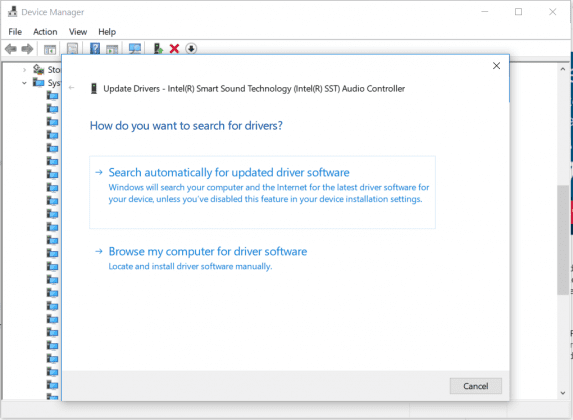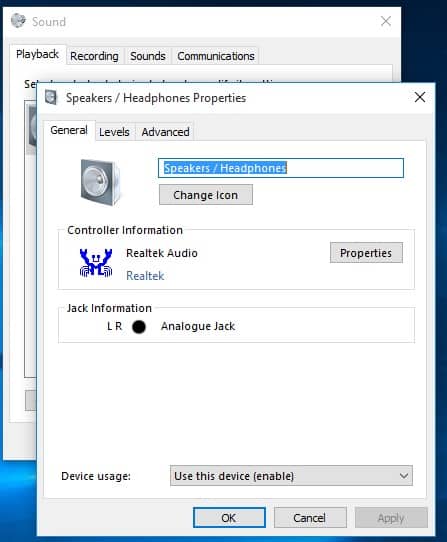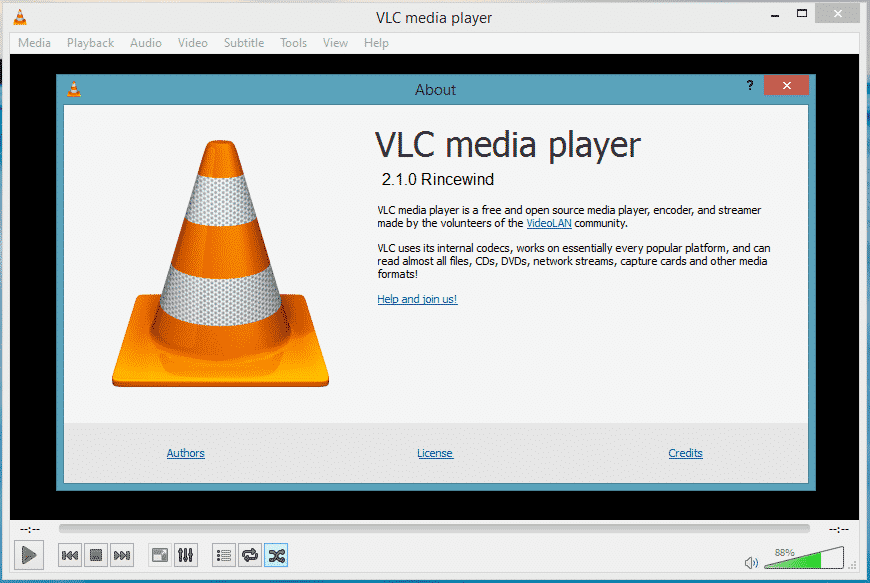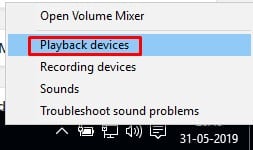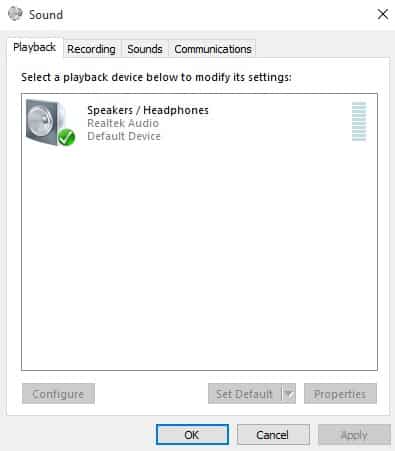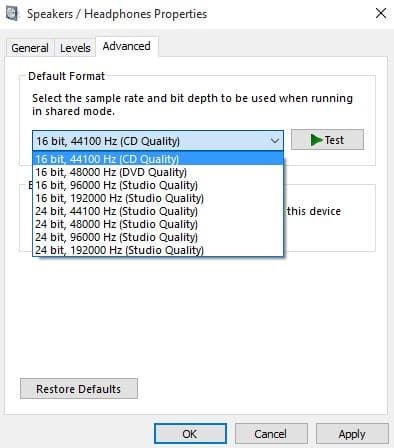Si w ap itilize Windows pou yon ti tan, ou ka konnen ke li pa youn nan sistèm opere ki estab. Yon sistèm opere tankou macOS ak Linux ka fasilman bat Windows 10 lè li rive estabilite.
Itilizatè Windows soti nan tout mond lan fè fas a kèk erè tankou BSOD, erè lojisyèl, elatriye. Bagay sa yo anjeneral fiks, men yo ka ruine eksperyans Windows ou.
Dènyèman, kèk itilizatè Windows 10 te mande sou pwoblèm lag odyo nan Windows 10. Yo te mansyone ke yo ap fè fas a pwoblèm lag odyo nan Windows 10 pandan y ap jwe nenpòt videyo. Oke, lag nan son nan Windows 10 ka ruine tout eksperyans opere ou.
Ki jan yo ranje son dousman ak son sakadè nan Windows 10 ak 11
Se konsa, isit la nan atik sa a, nou te deside pataje kèk fason yo ranje Windows 10 lag odyo pandan y ap jwe videyo.
Kouri depanaj odyo a
Oke, si ou pa konnen, Windows 10 ofri yon depanaj odyo ki ka ranje prèske tout pwoblèm ki gen rapò ak son. Zouti bati-an travay anpil, epi ou bezwen konnen ki jan yo sèvi ak li. Men ki jan yo sèvi ak depanaj odyo a pou ranje reta odyo nan Windows 10.
Etap 1. Premye a tout, jwenn depanaj la sou ba rechèch Windows 10. Lè sa a, louvri premye sijesyon ki soti nan lis la.
Etap 2. Koulye a, ou pral wè paj depanaj la. Gen ou bezwen klike sou yon opsyon "Depanaj lèktur son" .
Etap 3. Koulye a, ou pral wè yon lòt popup. La ou bezwen klike sou " pwochen youn ".
Etap 4. Koulye a, Windows 10 Audio Troubleshooter la pral tcheke pou pwoblèm yo jwenn. Si ou jwenn nenpòt, li pral fiks otomatikman.
Sa a se; Mwen fini! Men ki jan ou ka ranje dekalaj odyo sou Windows 10 lè l sèvi avèk depanaj odyo sa a.
Mete ajou chofè odyo yo
Dekalaj odyo nan Windows 10 oswa Windows 7 se tou ki te koze pa chofè odyo demode. Se poutèt sa, nou bezwen sèvi ak Manadjè Aparèy pou mete ajou chofè odyo ki egziste deja nan fason sa a. Men ki jan yo ranje pwoblèm reta son sou Windows 10 ak Manadjè Aparèy
Etap 1. Premye a tout, louvri manadjè aparèy la sou PC Windows ou. Pou ouvri Manadjè Aparèy, tape Òdinatè mwen > Pwopriyete . Anba Pwopriyete, ou bezwen chwazi Manadjè Aparèy .
Etap 2. Koulye a, anba Manadjè Aparèy, jwenn opsyon an "Aparèy Sistèm" epi elaji li
Twazyèm etap la. Anba Sistèm Aparèy, ou bezwen jwenn chofè odyo aktyèl la, klike sou li epi chwazi opsyon an "Ajou chofè".
Etap 4. Koulye a, ou pral wè yon lòt popup ki pral mande w chwazi yon metòd pou chèche chofè. Sou li, ou bezwen Chwazi premye opsyon an .
Opsyon sa a pral otomatikman chèche epi telechaje dènye vèsyon chofè odyo a sou òdinatè w lan. Apre mete ajou chofè a, asire w ke ou rekòmanse òdinatè w lan pou chanjman yo pran efè.
Retabli aparèy la lèktur nan paramèt default yo
Oke, si ou te fèk itilize nenpòt nouvo aparèy lèktur sou òdinatè w lan tankou kas ekoutè, oratè, elatriye, Lè sa a, ou bezwen retabli aparèy la lèktur pou ranje pwoblèm nan lag odyo soti nan Windows 10.
Retabli tout valè nan faktori ta dwe ranje pwoblèm nan lag odyo sou Windows 10 PC yo. Pou fè sa, itilizatè yo bezwen klike sou dwa-dwa sou icon odyo a epi chwazi tab la Lektur. Anba tab la Lektur, klike sou aparèy la lektur default epi chwazi Pwopriyete.
Koulye a, ou bezwen klike sou Retabli paramèt default yo . Sa a se; Mwen fini! Men ki jan ou ka retabli aparèy lèktur ou a nan anviwònman default. Sa a pral evantyèlman ranje lag odyo sou Windows 10.
Tcheke VLC Media Player
Oke, nou konnen ke li se pa yon solisyon pèmanan ranje reta odyo sou Windows 10. Sepandan, VLC medya jwè se yon aplikasyon jwè videyo ki kapab ki disponib sou entènèt la.
Se konsa, si pwoblèm nan reta odyo pa parèt nan VLC medya jwè, Lè sa a, gen yon erè ak codecs yo odyo.
Enstale Codec Pack
Pafwa enstale yon pake kodèk twazyèm pati sanble ranje lag odyo ak son krak sou Windows 10 PC yo.
Si ou pa konnen, Codec se yon pwogram ki compresses videyo ou pou sere ak jwe. Youn nan avantaj prensipal codecs se ke yo optimize dosye videyo ak odyo pou lèktur.
Kòm kounye a, gen plizyè pake kodèk ki disponib pou Windows 10. Sepandan, nan mitan tout bagay sa yo, li sanble ke K-Lite kodèk pake Li se pi bon opsyon. Pake kodèk la tou pote Media Player Classic Home Cinema sou PC ou.
Chanje fòma odyo ou
Gen kèk itilizatè rapòte ke yo te fikse lag odyo ak son sakadè sou Windows 10 lè yo chanje fòma odyo a. Se konsa, swiv kèk nan etap ki senp yo ki nan lis anba a pou ranje pwoblèm son odyo ak krak sou Windows 10 PC yo.
etap Premye. Premyèman, klike sou ikòn oratè a ki soti nan ba notifikasyon an epi chwazi "Aparèy lecture"
Dezyèm etap la. Nan pwochen etap la, double-klike sou aparèy la lèktur default.
Twazyèm etap la. Koulye a, klike sou tab la" Opsyon avanse Lè sa a, chwazi fòma odyo a. Nou rekòmande pou w ajiste 16 bit, 44100 Hz (bon jan kalite CD)".
Etap 4. Menm jan an tou, ou ka eseye diferan fòma odyo tou. Yon fwa fini, klike sou " OK pou fè chanjman.
Sa a se; Mwen fini! Men ki jan ou ka chanje fòma odyo pou ranje lag odyo ak odyo saccade sou Windows 10.
Se konsa, sa yo se pi bon fason yo ranje son lag nan Windows 10. Non sèlman son lag, men metòd sa yo pral ranje prèske tout pwoblèm ki gen rapò ak son nan PC Windows 10 ou. Si ou konnen nenpòt lòt metòd k ap travay yo ranje son lag nan Windows 10 , fè nou konnen nan bwat kòmantè ki anba a.